我是靠谱客的博主 勤恳汉堡,这篇文章主要介绍.NET Core快速入门教程 4、使用VS Code开发.NET Core控制台应用程序 .NET Core快速入门教程 4、使用VS Code开发.NET Core控制台应用程序 ,现在分享给大家,希望可以做个参考。
.NET Core快速入门教程 4、使用VS Code开发.NET Core控制台应用程序
一、前言
为什么选择VS Code
VS Code 是一款跨平台的代码编辑器,想想他的哥哥VS,并是微软出品的宇宙第一IDE,
那作为VS的弟弟,VS Code 也不会差,毕竟微软出品。反正ken是这么认为的
本篇开发环境
1、操作系统: Windows 10 X64
2、SDK: .NET Core 2.0 Preview
3、VS Code:1.14
二、安装&配置
1、VS Code下载&安装
(1)下载地址:https://code.visualstudio.com/
(2)安装步骤:一直下一步即可,没什么特别讲究的
2、依赖扩展安装
| 扩展 | 说明 |
|---|---|
| C# | 包括语法高亮显示、智能感知、定义、查找所有引用等。调试支持。网络核心(CoreCLR)。 |
| Chinese (Simplified) | 简体中文补丁包 |
快捷键(Ctrl+Shift+X)进入扩展管理页,直接搜索扩展名安装即可,或者点击左侧工具栏图标进入扩展管理页
macOS版本快捷键是 Shift+Commnad+X

三、项目创建&开发
1、创建项目
#使用命令提示符(cmd)或者Windows PowerShell
#1、打开项目文件夹
d: && cd d:projects
#2、创建项目
dotnet new console -n helloworld
2、插件安装
- 打开项目文件夹
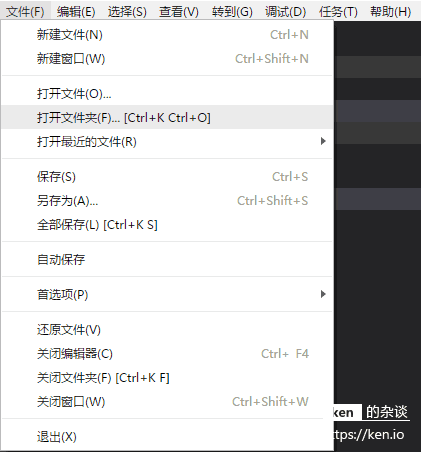
- 必须插件安装
打开资源管理器(Ctrl+Shift+E),然后打开Progrom.cs文件
VS Code检测到缺少两个插件
OmniSharp,.NET Core Debugger 会自动下载安装

安装完成后的完整输出:
Updating C# dependencies...
Platform: win32, x86_64
Downloading package 'OmniSharp (.NET 4.6 / x64)' (15622 KB) .................... Done!
Downloading package '.NET Core Debugger (Windows / x64)' (43510 KB) .................... Done! Installing package 'OmniSharp (.NET 4.6 / x64)' Installing package '.NET Core Debugger (Windows / x64)' Finished 3、项目编译与调试
插件安装完毕之后,VS Code会提示缺少必要的编译&调试配置,是否添加,选择Yes即可

- 启动调试
快捷键F5直接启动调试即可
通过调试面板(Ctrl+Shift+D)图形化操作也可
调试输出结果:
-------------------------------------------------------------------
You may only use the Microsoft .NET Core Debugger (vsdbg) with
Visual Studio Code, Visual Studio or Visual Studio for Mac software to help you develop and test your applications. ------------------------------------------------------------------- Loaded 'C:Program FilesdotnetsharedMicrosoft.NETCore.App2.0.0-preview2-25407-01System.Private.CoreLib.dll'. Skipped loading symbols. Module is optimized and the debugger option 'Just My Code' is enabled. Loaded 'd:ProjectshelloworldbinDebugnetcoreapp2.0helloworld.dll'. Symbols loaded. Loaded 'C:Program FilesdotnetsharedMicrosoft.NETCore.App2.0.0-preview2-25407-01System.Runtime.dll'. Skipped loading symbols. Module is optimized and the debugger option 'Just My Code' is enabled. Loaded 'C:Program FilesdotnetsharedMicrosoft.NETCore.App2.0.0-preview2-25407-01System.Console.dll'. Skipped loading symbols. Module is optimized and the debugger option 'Just My Code' is enabled. Loaded 'C:Program FilesdotnetsharedMicrosoft.NETCore.App2.0.0-preview2-25407-01System.Threading.dll'. Skipped loading symbols. Module is optimized and the debugger option 'Just My Code' is enabled. Loaded 'C:Program FilesdotnetsharedMicrosoft.NETCore.App2.0.0-preview2-25407-01System.Runtime.Extensions.dll'. Skipped loading symbols. Module is optimized and the debugger option 'Just My Code' is enabled. Hello World! The program '[4180] helloworld.dll' has exited with code 0 (0x0). 四、备注
毕竟是微软的工具+微软的SDK,结合起来是蛮方便的
比起 .NET Core 1.0 刚出来的时候(毕竟当时VS Code也简陋),少了很多步骤。是真的爽。
.NET Core 搞起来~
posted @
2019-01-15 13:02
xtjatswc 阅读(
...) 评论(
...)
编辑
收藏
最后
以上就是勤恳汉堡最近收集整理的关于.NET Core快速入门教程 4、使用VS Code开发.NET Core控制台应用程序 .NET Core快速入门教程 4、使用VS Code开发.NET Core控制台应用程序 的全部内容,更多相关.NET内容请搜索靠谱客的其他文章。
本图文内容来源于网友提供,作为学习参考使用,或来自网络收集整理,版权属于原作者所有。








发表评论 取消回复